win10怎么导入新字体?win10导入新字体的详细方法
越来越多用户把电脑升级到win10操作系统,升级后电脑里却只有宋体,黑体,很多朋友想要导入自己喜欢的新字体,但一直不知道操作方法。特别是在使用PS等软件,就需要其他有个性的字体。其实win10导入字体相当简单,接下来一起看下win10导入新字体的详细方法。
win10电脑导入字体的方法一:
1、打开Win10的字体安装文件夹,可以双击打开这台电脑--;打开C盘--;打开Windows--;打开Fonts;
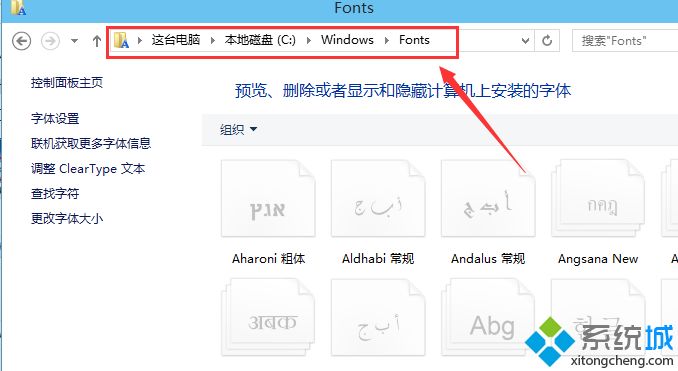
2、右键下载好的字体,选择复制;
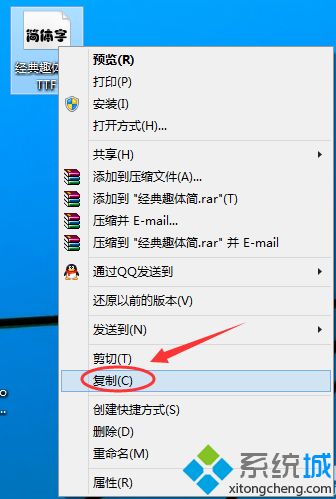
3、在Win10字体文件夹,直接复制安装字体。
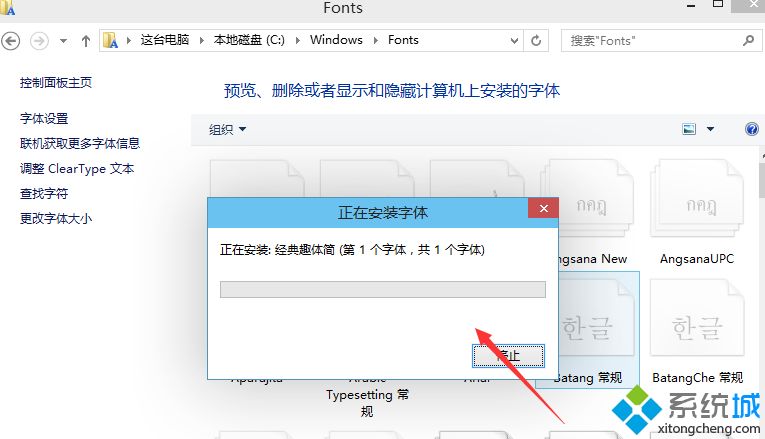
4、Win10字体安装完毕后,在字体文件夹里就可以看到刚才安装的字体啦

win10导入新字体的方法分享到这里了,这样电脑里字体样式就百变多样,希望大家一起操作设置。
相关教程:怎么导入字体到电脑我告诉你msdn版权声明:以上内容作者已申请原创保护,未经允许不得转载,侵权必究!授权事宜、对本内容有异议或投诉,敬请联系网站管理员,我们将尽快回复您,谢谢合作!










